win7系统打印机打印文件弹出另存为xps/pdf的解决方法
摘要:1、当我们打印弹出另存为的对话窗口时,我们先关闭窗口,返回到桌面找到开始菜单并右键;2、在右键开始菜单选项后,弹出的上方选项列表中,我们找到...
1、当我们打印弹出另存为的对话窗口时,我们先关闭窗口,返回到桌面找到开始菜单并右键;
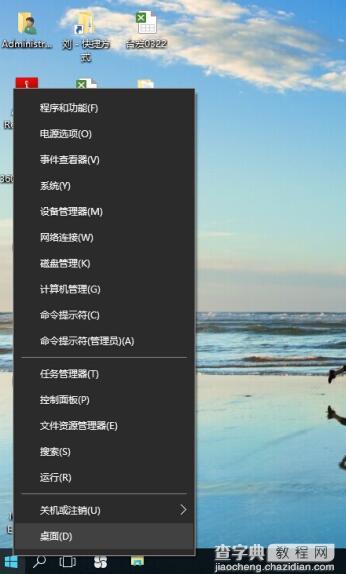 2、在右键开始菜单选项后,弹出的上方选项列表中,我们找到一个“控制面板”管理选项,并点击它;
2、在右键开始菜单选项后,弹出的上方选项列表中,我们找到一个“控制面板”管理选项,并点击它;
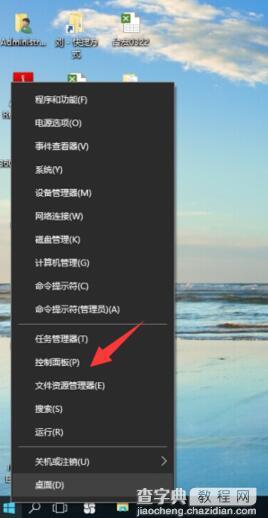 3、然后,在我们点击控制面板这一管理选项后,进入到面板中,我们在面板下方的列表功能找到“设备和打印机”选项,且点击它;
3、然后,在我们点击控制面板这一管理选项后,进入到面板中,我们在面板下方的列表功能找到“设备和打印机”选项,且点击它;
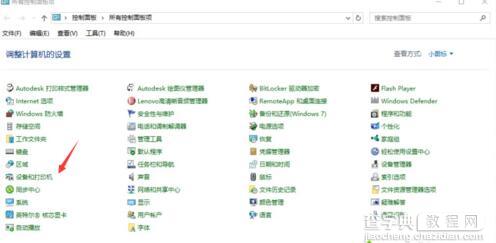 4、在点击进入到打印机的管理面板后,我们找到打印机,然后右键,在弹出选项中,我们点击“设置为默认打印机”选项;
4、在点击进入到打印机的管理面板后,我们找到打印机,然后右键,在弹出选项中,我们点击“设置为默认打印机”选项;
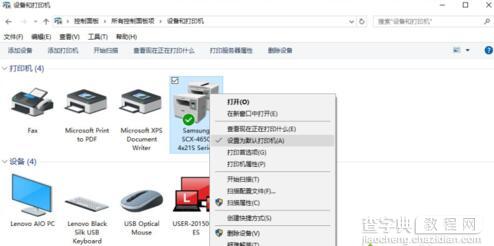 5、再接下来,我们再返回文件所在的位置,并进行重新打印一下,进入到打印的管理面板;
5、再接下来,我们再返回文件所在的位置,并进行重新打印一下,进入到打印的管理面板;
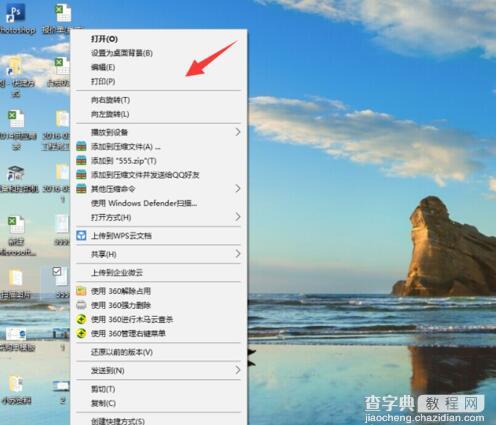 6、最后,我们在打印面板中,这里要注意了,在面板中的第一个“打印机”选项中,我们要选择与我们电脑连接的打印机,然后再点击打印即可。
6、最后,我们在打印面板中,这里要注意了,在面板中的第一个“打印机”选项中,我们要选择与我们电脑连接的打印机,然后再点击打印即可。
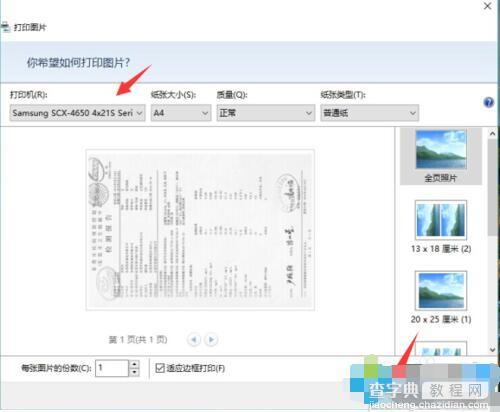
【win7系统打印机打印文件弹出另存为xps/pdf的解决方法】相关文章:
★ WIN7系统开机出错提示WINSYS.VBS文件已损坏解决方法
★ win7 32位系统下开机登陆后桌面没有图标的三种处理方法
★ win7系统进入休眠出现错误0xc000007f的解决方法
